Notes
L’accès à cette page nécessite une autorisation. Vous pouvez essayer de vous connecter ou de modifier des répertoires.
L’accès à cette page nécessite une autorisation. Vous pouvez essayer de modifier des répertoires.
Dans Power Automate, l’action de flux Envoyer une requête HTTP SharePoint vous permet de construire et d’exécuter des requêtes d’API REST SharePoint. Cette action est particulièrement utile dans les cas où les actions de flux SharePoint existantes ne gèrent pas vos besoins ou où l’action que vous recherchez n’est pas encore disponible dans le connecteur SharePoint.
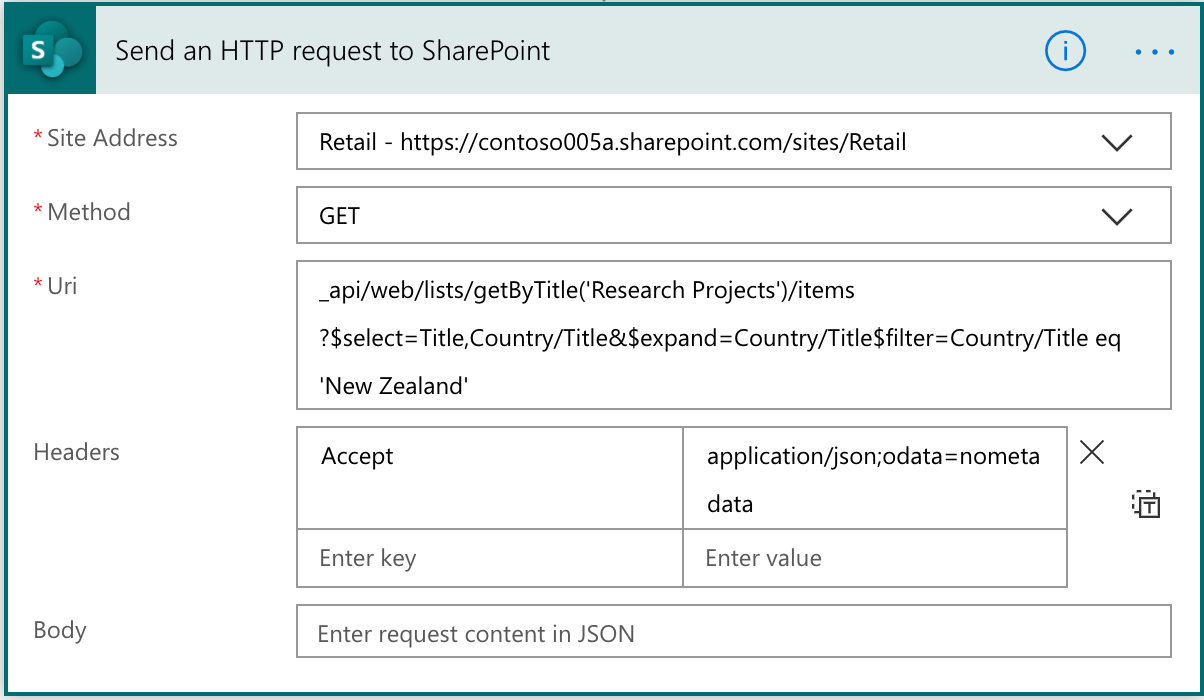
Pour utiliser efficacement l’action Envoyer une requête HTTP SharePoint, consultez les conseils suivants.
Remarque
Il s’agit d’une action axée sur les développeurs. Vous devez comprendre comment fonctionne l’API REST SharePoint et comment analyser les chaînes JSON dans Power Automate.
En outre, cette action prend uniquement en charge les API REST SharePoint (à l’exception des API déconseillées). Si vous avez besoin d’accéder à un autre service Microsoft, vous devez tirer parti du connecteur « HTTP avec Microsoft Entra ID ».
Découvrir les API REST/OData SharePoint
SharePoint a de nombreuses API. Le focus ici est les API REST/OData. Pour obtenir l’ensemble complet des API REST/OData, voir Découvrir le service REST SharePoint.
Bien que, dans certains cas, vous puissiez utiliser les API REST SharePoint 2010 (_vti_bin/listdata.svc), nous vous recommandons d’utiliser les API REST/OData à la place.
Utiliser la lumière JSON
Les API REST/OData SharePoint prennent en charge json light. Cela signifie que vous pouvez définir des en-têtes dans votre demande d’API qui informent SharePoint s’il faut inclure des métadonnées dans la réponse. Dans de nombreux cas, vous n’avez pas besoin des métadonnées. Les métadonnées simplifient l’analyse de la sortie de l’action.
Pour ce faire, ajoutez simplement l’en-tête suivant :
Accept: application/json; odata=nometadata
Analyser la réponse
Si vous exécutez une requête GET, vous souhaitez généralement analyser la réponse. La réponse par défaut est JSON, ce qui simplifie l’exécution.
Analysez la réponse en interrogeant le corps de l’action, puis en analysant le tableau ou l’objet JSON en fonction de votre réponse.
Pour ce faire, créez une expression :
body('Send_an_HTTP_request_to_SharePoint' )['Id']
Dans les cas où vous avez un tableau, vous avez un objet tableau JSON. Vous pouvez utiliser l’expression précédente, puis construire un apply à chaque action, puis utiliser l’expression suivante pour entrer la variable à utiliser :
body('Send_an_HTTP_request_to_SharePoint' )['value']
À l’intérieur de appliquer à chaque action, vous pouvez ensuite accéder aux éléments individuels avec l’expression suivante :
items('Apply_to_each')['Title']